怎么在win10系统中设置不再变暗屏幕亮度
使用Windows10系统电脑的用户,发现电脑会时不时变暗,觉得太影响电脑的使用了,因此想要设置不再变暗屏幕亮度,但是却不知道如何设置,那么小编就来为大家介绍一下吧。
具体如下:
1. 第一步,点击任务栏中的电源图标,接着点击弹出窗口中的更多电源选项。

2. 第二步,来到下图所示的选择电源计划界面后,点击页面右侧的更改计划设置选项。
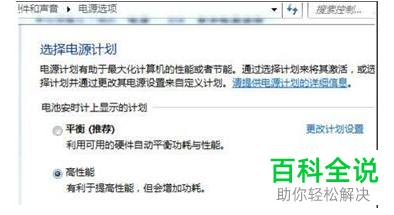
3. 第三步,在下图所示的更改计划设置页面中,根据自己的需求,设置用电池以及接通电源模式下的降低显示亮度。

4. 第四步,小编就以设置用电池为例,点击降低显示亮度右边的下拉箭头,接着根据自己的需求,来设置时间,如果想要设置用电池时不自动调节亮度,那么点击弹出窗口中的从不选项,然后点击页面底部的保存修改选项即可。
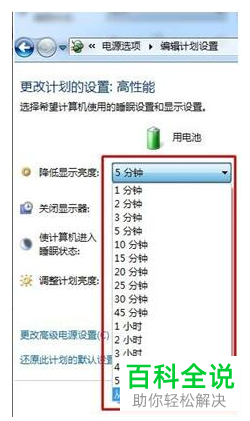
以上就是怎么在win10系统中设置不再变暗屏幕亮度的方法。
赞 (0)

